 |
Z-PROXY Server (v1.xx)/ SMTPプロキシ設定(暗号化通信(SMTP over SSL/TLS)をプレーン化) |
 | 
 |
お知らせ 2010.05現在、"Z-PROXY Server (v1.xx)"は販売終了しております。後継製品をご検討ください。
メールクライアント等送信元からのデータ送信が暗号化されていてSMTPサーバではプレーンデータでしか受け付けられない場合にデータ変換を行うプロキシサーバを設置する場合の設定
注意)IPv4アドレスのみで使用できます。
[SMTPサーバ]がIPアドレス "192.168.1.10"の"25"番ポートが平文でSMTPサービスを行っており、[Z-PROXY]がIPアドレス"192.168.1.15"の"465"番ポートでアドレス変換したグローバルアドレス"210.193.xxx.xxx"の"465"番ポートで暗号化通信を待ち受けた場合
[SMTPサーバ] --------------< [Z-PROXY] -------------< (Internet) ---< [PC クライアント1]
192.168.1.10:25 ← 平文 192.168.1.15 ← 暗号 210.193.xxx.xxx:465 ---< [PC クライアント2]
:
---< [PC クライアントX]
1.「Z-PROXY Server」の設定
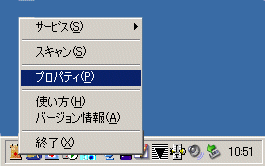
・タスクトレイのアイコンからマウスでクリックし、ポップアップメニューから[プロパティ]を選択します。
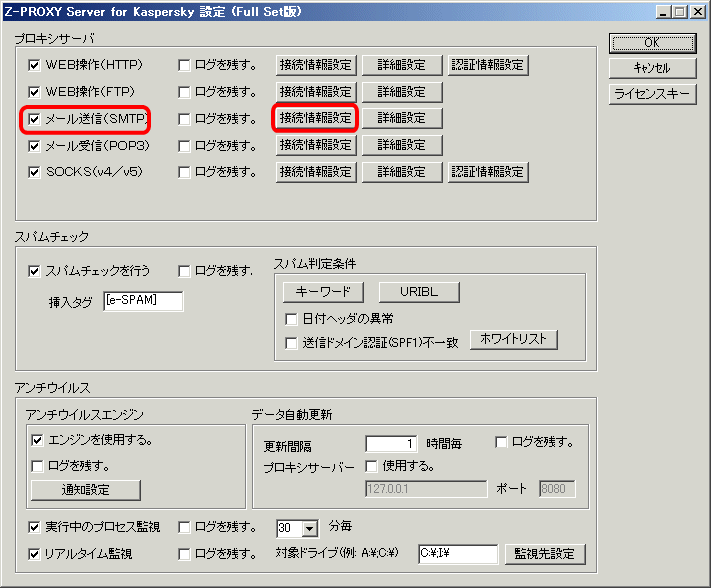
・プロパティ画面から[メール送信(SMTP)]のチェックを行い、[接続情報設定]ボタンをクリックし設定画面を開きます。
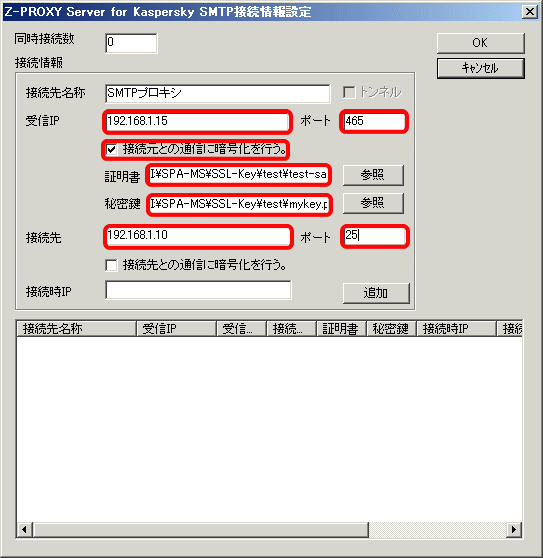
・設定画面の以下の項目を設定し、[追加]ボタンをクリックし、リストに登録します。
| [接続先名称] | "SMTPプロキシ"(任意) |
| [トンネル] | チェックしない |
| [受信IP] | 192.168.1.15 |
| [ポート] | 465 |
| [接続元との通信に暗号化を行う] | チェックする |
| [証明書] | 公開証明書ファイル名(フルパス)PEM形式 |
| [秘密鍵] | 秘密鍵ファイル名(フルパス)PEM形式 |
| [接続先] | 192.168.1.10 |
| [ポート] | 25 |
| [接続先との通信に暗号化を行う] | チェックしない |
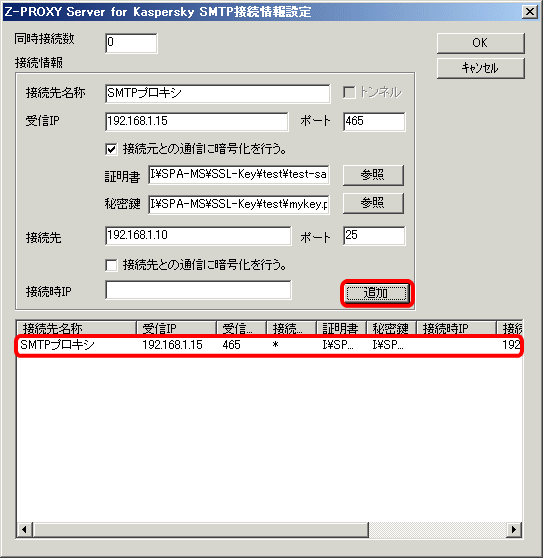
・リストに登録されたことを確認できたら、[OK]ボタンをクリックし、設定画面を閉じます。
・プロパティ画面へ戻ったら、[OK]ボタンをクリックし、プロパティ画面を閉じます。
・サービスの再起動を促すダイアログが表示されるので、[はい]ボタンをクリックし、サービスの再起動を行います。
最後に、ルータ等でアドレス変換の設定を行い、Z-PROXY(192.168.1.15:465)と公開アドレス(210.193.xxx.xxx:465)を結び付けしますと、インターネット上のクライアントからプロキシサーバを通じてサーバへの接続を行うようになります。
|

|
 |
 |
Z-PROXY Server V2 |
 | 
セキュアなネットワーク環境をコストを抑えて手軽に実現する為の国産プロキシサーバ (Windows用)ソフト。
2010.04.22 64bitネイティブ版(x64)公開
2010.05.22 HTTPプロキシに未成年向けコンテンツフィルタ機能を搭載
| 
 |
おすすめサイト |
 |

|
